温馨提示:这篇文章已超过605天没有更新,请注意相关的内容是否还可用!
原标题:"磊科无线路由器wds桥接怎么设置"相关路由器设置经验分享。 - 来源:执刀人博客
磊科是一家国际知名的专业数据通讯厂商,主要从事于局域网络、无线网络、SOHO网络以及通讯产品研发、生产和销售。那么你知道磊科无线路由器wds桥接怎么设置吗?下面是执刀人博客整理的一些关于磊科无线路由器wds桥接怎么设置的相关资料,供你参考。
磊科无线路由器wds桥接设置的步骤一、路由器B配置
实例:如下图所示,某公司有A、B、C三个部门,在B部门安装了一台NW735无线路由器(标记为路由器B),并且接入到了互联网,但是A和C部门不能很好的接收到路由器B的无线信号。

解决办法:在A和C部门分别安装一台磊科NW735无线路由器,并分别标记为路由器A和路由器C,然后再把路由器A与B、路由器C与B分别建立WDS桥接,就可以解决无线信号覆盖不足的问题。
1、无线模式选择:登录到路由器B的管理界面——>点击“无线管理”——>“无线基本设置”——>在右侧的“网络模式”中选择“AP+WDS”——>点击“保存生效”。
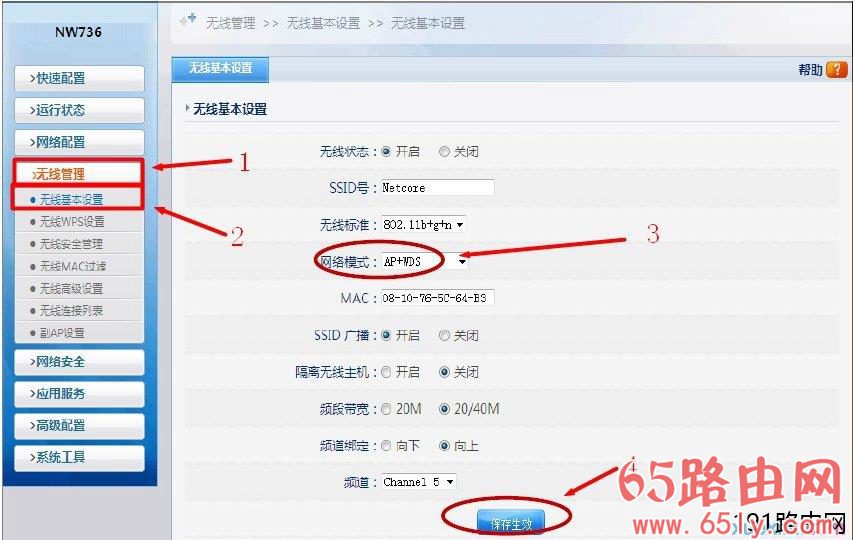
磊科无线路由器wds桥接设置的步骤二、路由器A配置
1、修改SSID和无线模式选择:在管理界面点击“无线管理”——>“无线基本设置”——>“SSID号”后面自定义设置(与路由器B的SSID不同即可,建议修改为Netcore-B)——>“网络模式”选择“AP+WDS”——>点击“保存生效”。
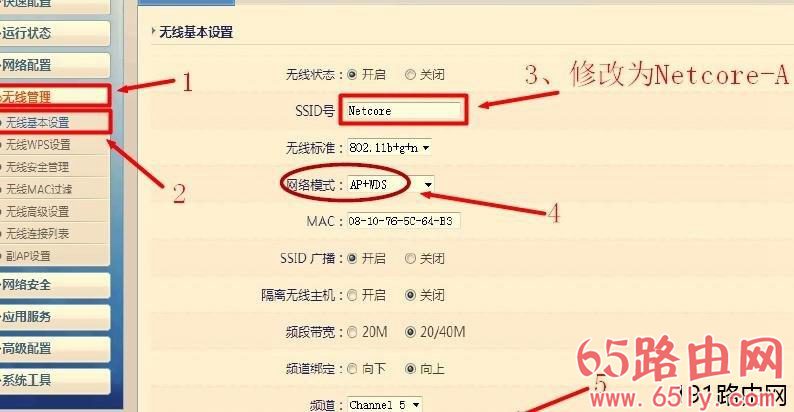
2、修改内网IP:点击“网络配置”——>“内网设置”——>“IP地址”后面修改为192.168.1.2——>点击“保存生效”。
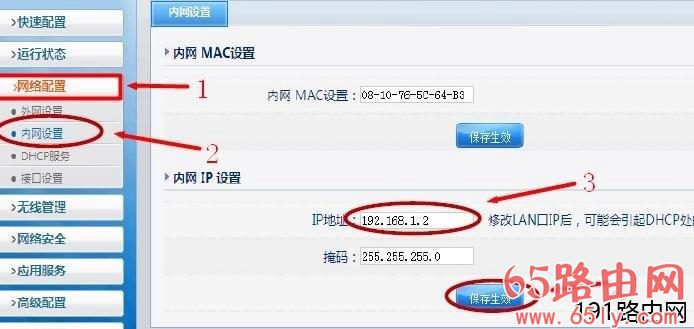
3、关闭DHCP服务器:点击“网络配置”——>“DHCP服务”——>在“DHCP服务器状态”后面选择“关闭”——>点击“保存生效”。
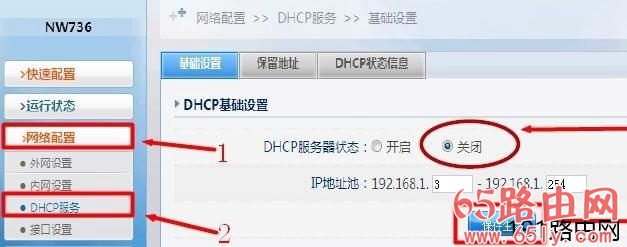
4、WDS配置:点击“无线管理”——>“无线WDS设置”——>点击右侧的“AP 探测”按钮——>在探测的结果中找到路由器B的SSID哪一项,并选定——>再点击“增加”按钮.
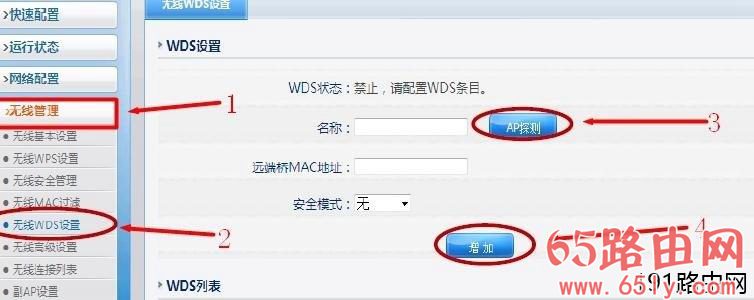
5、需要回到路由器B上,进行WDS配置,参考第4步的配置即可——>刷新页面后会看到连接状态为已连接.
磊科无线路由器wds桥接设置的步骤三、路由器C配置
需要把路由器的SSID修改为Netcore-C,内网IP地址修改为192.168.1.3即可,修改和配置方法与路由器A的完全一样。
磊科无线路由器wds桥接设置的相关文章:
1.nw711磊科路由器桥接设置图解
2.磊科NW715P路由器桥接方法
3.磊科无线路由器桥接方法
4.磊科路由器怎么无线桥接





还没有评论,来说两句吧...